Android pour les débutants - La barre de notifications


La barre de notification d'Android est une de ses fonctions les plus pratiques, elle permet d'être au courant et d'accéder aux mises à jour, aux applications, aux nouveaux messages, etc...Aujourd'hui dans Android pour les débutants nous nous intéresserons aussi bien à celles situées à droite de la barre de notification, les icônes „standards“ qu'à celles de gauche.

Quelques précisions
Il faut distinguer ces deux types de notifications : le côté droit rassemble celles concernant le système, ce sont les icônes de statut. Ce ne sont pas à proprement parler des notifications, mais des icônes de statut. Elles concernent des éléments tels que batterie, réseau, heure, wifi, mode vibreur, silencieux, etc... Les informations relatives à la carte SD sont également affichées à droite, par exemple. Les infos que vous trouverez à gauche sur la barre de notifications vous donnerons des détails sur les applications, les mises à jour importantes, les messages reçus, etc...
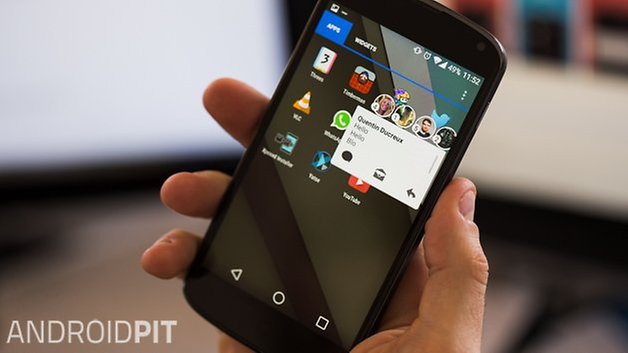
- WhatsApp : comment installer les notifications flottantes Chat Heads
Les icônes sont pour la plupart très intuitives et ne nécessitent pas de connaissances particulière pour comprendre qu'un fichier est en train d'être téléchargé par exemple, ou encore que la batterie est presque vide. Cependant, certaines icônes relatives à des fonctions ou des applications moins habituelles sont parfois plus difficilement déchiffrables. Vous trouverez dans le tableau suivant la liste complète des icônes Android. Si certaines expressions vous semblent contenir des mots barbares, n'hésitez pas à poser votre question dans les commentaires ou sur le forum.
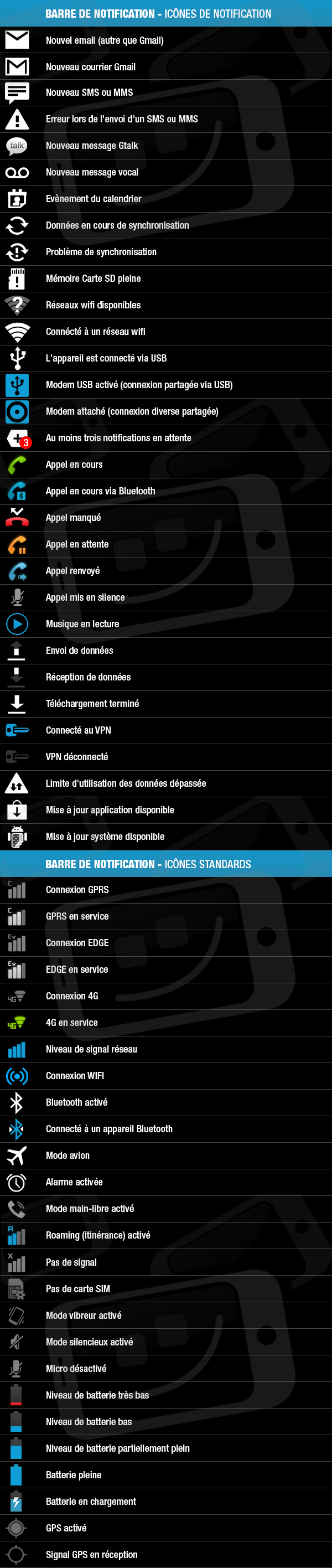
Afficher la barre de notification
Lorsqu'une icône apparait sur la barre de notification, un sms, WhatsApp, etc... Déployez la barre simplement en la tirant vers le bas pour voir un aperçu de cette notification. Cliquez sur celle-ci vous amène à l'application concernée. Une fois que vous avez pris connaissance de l'info, les notifications disparaissent. Certains smartphones permettent de laisser les notifications dans le menu, tout en les faisant disparaître de la barre lorsque simplement visionnée, mais pas "visitées".
Paramétrer la LED de notification
Pour ceux qui ont la chance de posséder un smartphone avec LED de notification, vous pouvez configurer celle-ci. Pour ce faire, allez dans les paramètres, et dans le menu correspondant à la LED de notifications. Ici, vous pouvez changer les options, par exemple en décidant de ce qui déclenchera ou non l'allumage de la LED.
Une dernière astuce : vous pouvez activer ou désactiver l'affichage dans la barre de notifications pour la plupart des applications. Pour cela, allez dans les paramètres de l'application concernée et désactivez les messages push.
(Image : AndroidPIT)
















Plaît-il ? ;)
ok noeer nbe GPS WIFI des bno